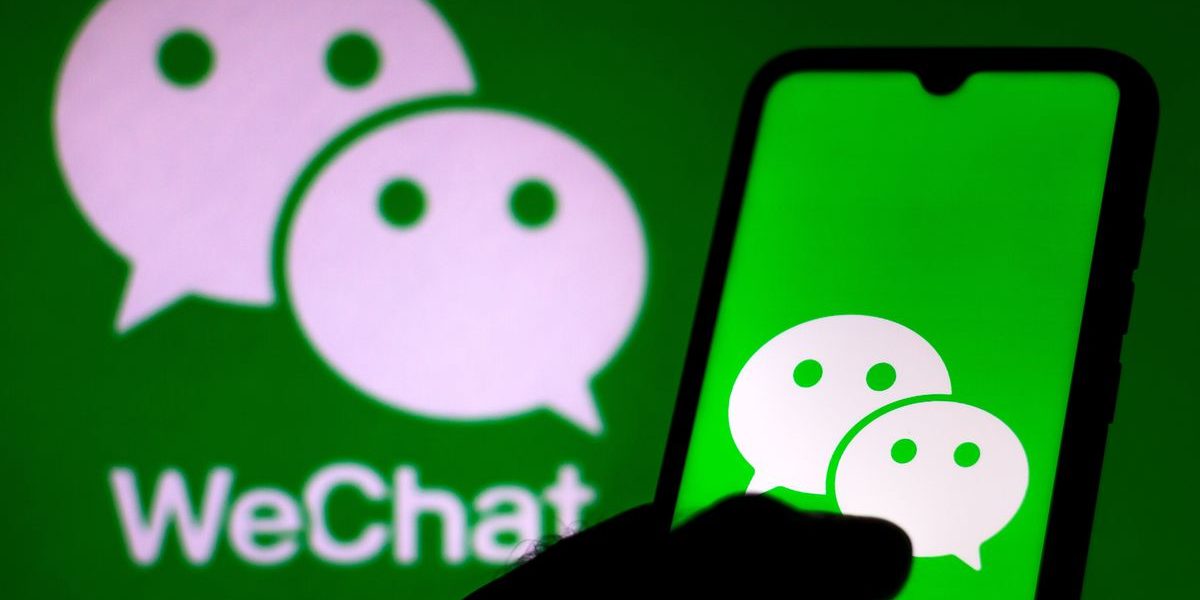Laptop không nhận chuột là tình trạng rất thường xuyên gặp phải. Nó khiến cho chúng ta không thể thao tác được, nếu không dùng chuột laptop thì rất bất tiện, ảnh hưởng tới công việc và giải trí. Vậy tại sao máy tính không nhận được chuột? Và cách có cách sửa lỗi này hay không? Bài viết dưới đây sẽ cho các bạn biết cách khắc phục laptop không nhân được chuột nhanh chóng.
Tại sao laptop không nhận được chuột?

Chuột máy tính hiện nay có 2 loại: có dây và không dây. Tùy thuộc vào từng loại nếu máy không nhận chuột sẽ có nguyên nhân khác nhau
Laptop không nhận chuột không dây
Chưa cài driver Bluetooth: Chuột không dây hoạt động dựa vào kết nối Bluetooth. Vì vậy, nếu bạn chưa cài đặt driver cho máy tính thì máy sẽ không nhận chuột.
Modem Bluetooth bị hư: Modem Bluetooth có kích thước nhỏ khoảng 2 x 1cm dùng để truyền tín hiệu giữa chuột với máy tính. Nếu modem này bị hỏng thì máy tính sẽ không nhận được chuột.
Driver chuột bị lỗi khiến cho máy tính không nhận được chuột.
Laptop không nhận chuột có dây
Hỏng cổng USB: Cổng USB bị gãy bên trong nên khi cắm chuột không nhận tín hiệu.
Chuột bị chết linh kiện: Một số linh kiện bên trong chuột bị hỏng khiến khi cắm chuột không điều khiển được chuột.
Chuột bị đứt dây: Chuột bị đứt dây khiến cho khi chúng ta cắm vào máy tính chuột lúc nhận lúc không, con trỏ chuột trên màn hình không chính xác.
Cách sửa lỗi laptop không nhận chuột hiệu quả
Đổi cổng kết nối và kiểm tra chuột.

Nếu Laptop không nhận được chuột thì việc đầu tiên bạn cần làm là đổi cổng kết nối và kiểm tra chuột, cách làm này khá là đơn giản và dễ thử nhất. Nếu đang sử dụng chuột cắm qua cổng USB, bạn có thể rút ra và cắm sang cổng khác. Việc làm này sẽ giúp bạn biết được chuột của bạn đang hỏng hay là do cổng USB bị lỗi.
Đổi cổng kết nối và kiểm tra chuột.
Nếu cấm cổng chuột sang USB khác, laptop nhận chuột thì chắc hẳn cổng USB đó bị hỏng, hoặc công USB không được vệ sinh để bám bụi trong các khe cắm, làm giảm độ tiếp xúc. Nếu cắm sáng cổng USB khác mà vẫn không nhận chuột, hãy thử cắm chuột sang laptop khác và nếu laptop đó vẫn không nhận được chuột thì chắc chắn là do hỏng chuột. Bạn cần nên thay một con chuột mới để dễ sử dụng.
Sau một thời gian sử dụng, cổng kết nối dễ bị han và giảm độ tiếp xúc đi rất nhiều.Trong quá trình sử dụng, bạn nên vệ sinh sách sẽ các chân cắm hoặc đem đến các trung tâm bảo hành vệ sinh định kỳ.
Khởi động lại máy.
Đây chắc chắn là một phương pháp phổ biến nhất đó là sửa lỗi chuột cảm ứng laptop.
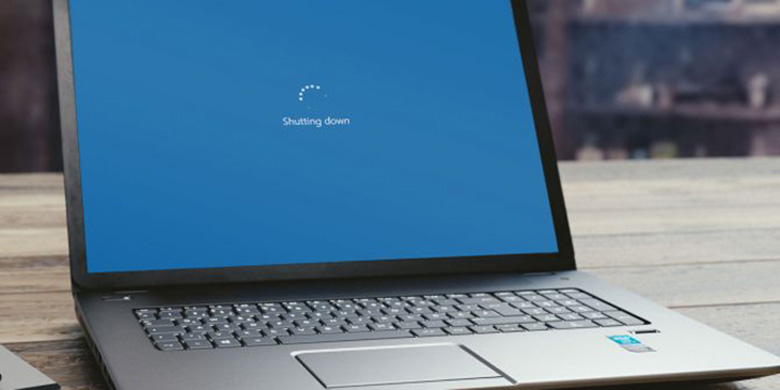
Nếu laptop không nhận chuột do lỗi xung đột phần mềm hoặc hệ thống, việc khỏi động lại máy có thể khắc phục được tình trạng này.
Cài đặt lại và cập nhật Driver cho chuột.
Bước 1: Click chuột phải vào biểu tượng This PC. Chọn mục Device manager.
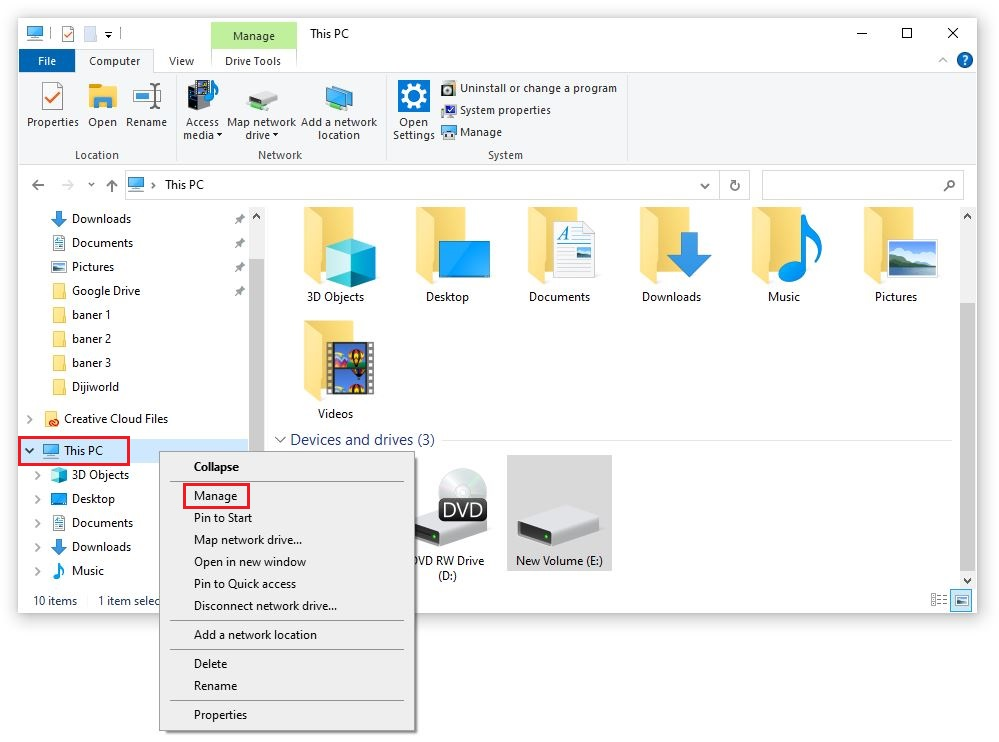
- Có thể mở bằng cách kick chuột phải vào Start menu -> chọn Device Manager.
Bước 2: Trên giao diện Device manager => Chọn mục Mice and other pointing devices. Bước này sẽ giúp bạn kiểm tra xem máy đã có đủ driver hay chưa.
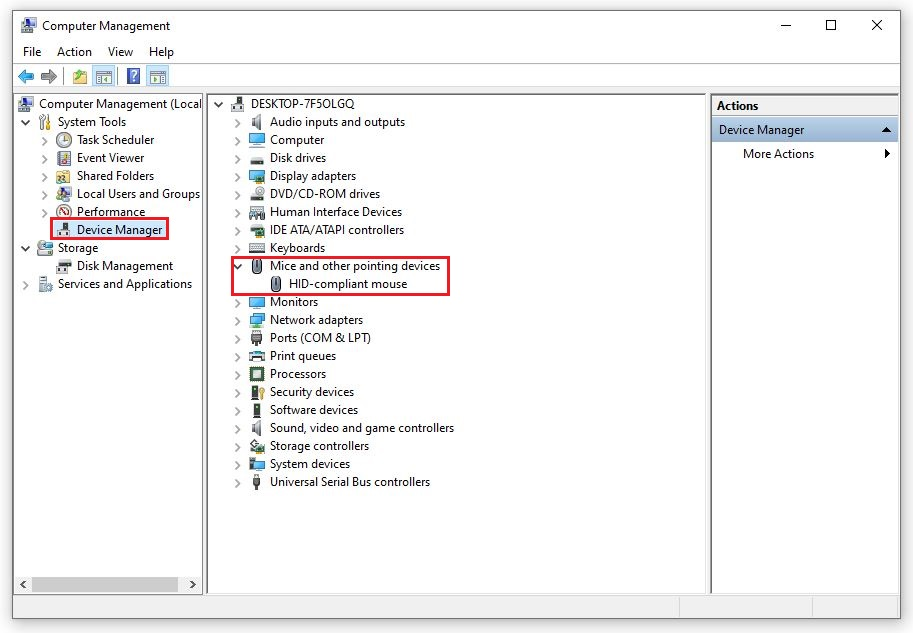
Bước 3: Nếu máy đã có driver, bạn có thể chọn “Uninstall device” để xóa driver cũ và cài đặt lại driver mới với phiên bản nâng cấp hơn. Trường hợp máy tính của bạn chưa có driver chuột, bạn hãy tiến hành tải về bằng cách click chuột phải vào dòng “Mice and other pointing devices”. Tiếp tục chọn “Scan for hardware changes” để máy tính tự động dò tìm và tải driver mới về máy. Đồng thời Update Driver.
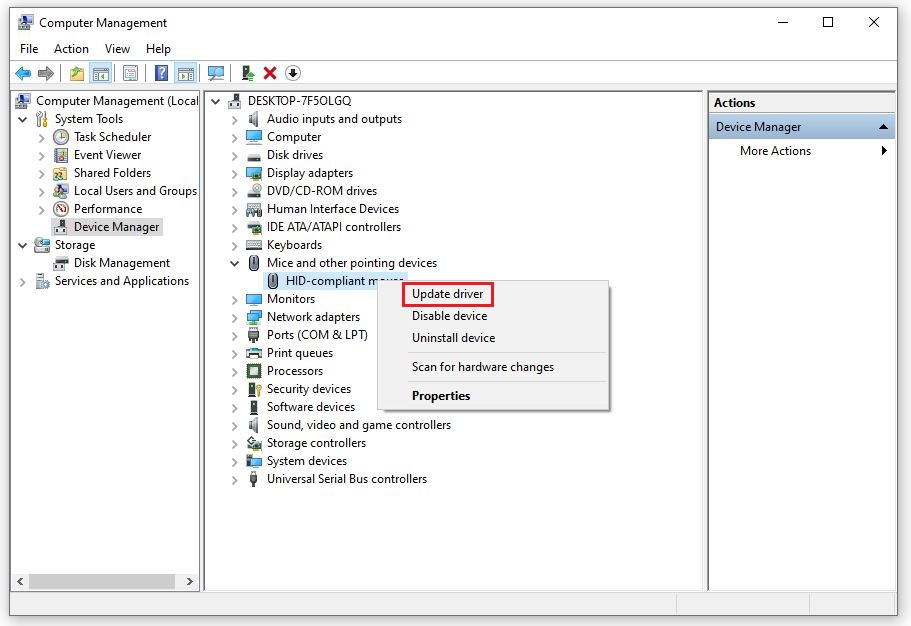
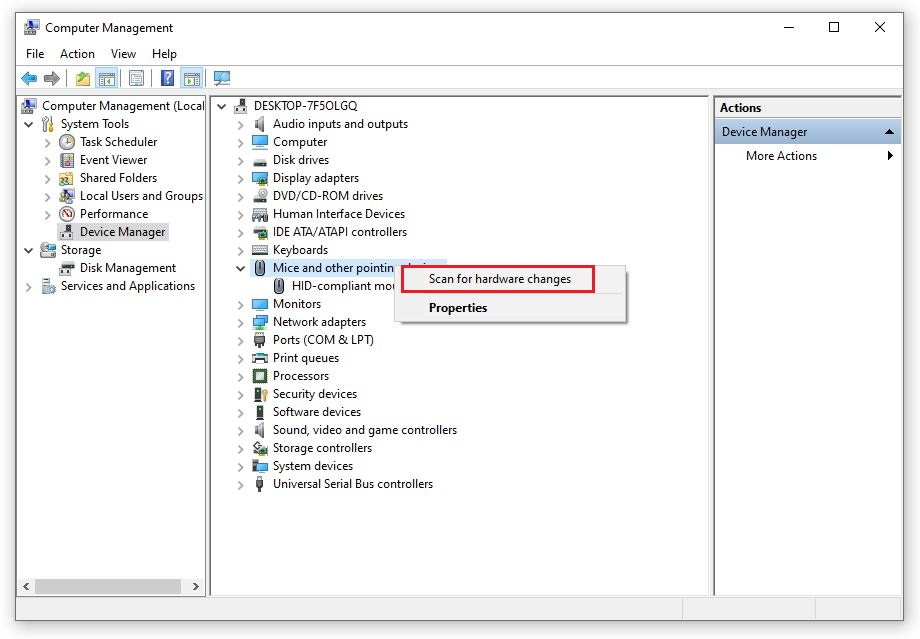
Trong quá trình tải bạn không được phép tắt máy vì điều này sẽ ảnh hưởng đến quá trình. Hãy đảm bảo máy luôn được kết nối internet thông suốt.
Quét virus trên máy
Truy cập internet, kết nối USB, ổ cứng ngoài, … có thể là nguyên nhân khiến laptop của bạn bị nhiễm virus, phần mềm độc hại. Các tác nhân xấu này có thể khiến laptop bị lỗi hoạt động, không nhận chuột, …
Để hạn chế tình trạng này, hãy quét virus định kì cho máy tính của bạn.
Hiện nay, có rất nhiều phần mềm diệt virus miễn phí và trả phí với giao diện đơn giản, dễ thao tác. Bạn có thể tham khảo một số phần mềm sau:
– Kaspersky.
– Avast Free Antivirus.
– Bitdefender Antivirus Plus.
– McAfee AntiVirus Plus.
– Trend Micro Antivirus+ Security.
– Malwarebytes Premium.
– Sophos Home Premium.
– Webroot SecureAnywhere AntiVirus.
– F-Secure Anti-Virus.

– BKAV Pro.
Sửa chữa. thay mới phần cứng bị lỗi.
Sau khi đã thực hiện tất cả các cách trên nhưng máy tính của bạn vẫn không thể nhận chuột, nhiều khả năng phần cứng đã bị hỏng và bạn cần sửa chữa chúng.
Tuy nhiên, việc sửa chữa hoặc thay mới phần cứng không hề đơn giản, yêu cầu bạn phải am hiểu về máy tính cũng như có kinh nghiệm sửa chữa để tránh.
Hãy cân nhắc và lựa chọn các cơ sở, trung tâm sửa chữa uy tín, chính hãng. Linh kiện thay mới phải có nguồn gốc rõ ràng, có bảo hành > 6 tháng.
Kiểm tra trạng thái On/Off trên TouchPad
Trường hợp laptop không nhận chuột nhưng là chuột touchpad có sẵn trên máy tính thì bạn sẽ làm thế nào? Hãy ngay lập tức kiểm tra trạng thái tắt mở của touchpad bạn nhé! Rất nhiều mẫu laptop hiện nay có thể điều chỉnh touchpad thông qua các tổ hợp phím tắt nhất định. Trang bị này khá tiện lợi nhưng cũng gặp phải không ít vấn đề.
Cài đặt Driver Bluetooth khi sử dụng chuột không dây
Nếu máy tính của bạn chưa cài đặt Bluetooth thì sẽ không thể nhận được chuột không dây. Hãy tải phiên bản Driver phù hợp với máy tính và tiến hành cài đặt sau đó cắm modem Bluetooth vào. Kiểm tra lại xem máy tính đã nhận chuột chưa.
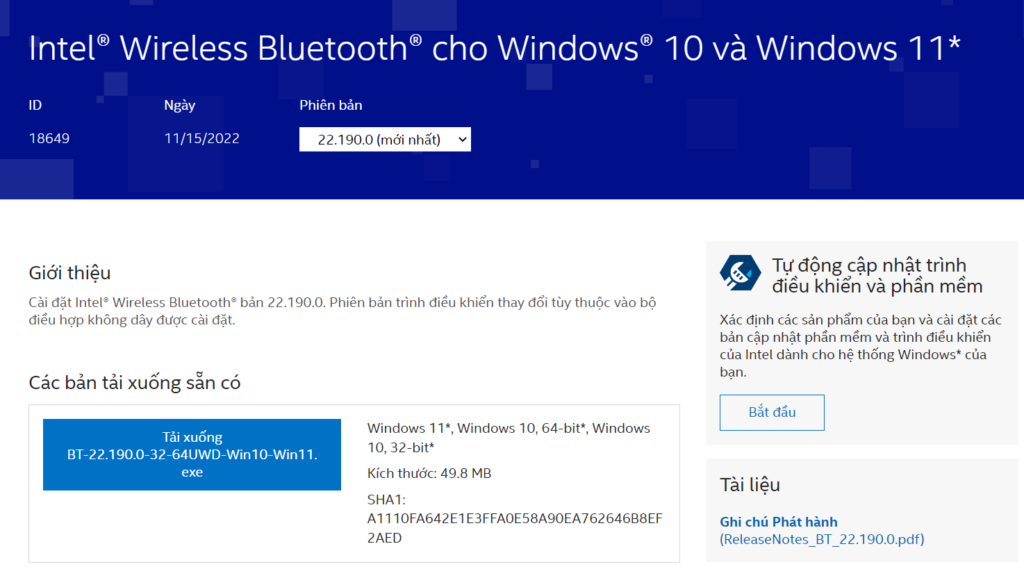
Hy vọng với những thông tin về nguyên nhân và cách sửa lỗi máy tính không nhận chuột trên sẽ hữu ích đối với các bạn. Cảm ơn các bạn đã theo dõi!
Hiện nay, CloudIT là một trong những đơn vị chuyên cung cấp dịch vụ IT cho doanh nghiệp hàng đầu tại TPHCM. Bạn chỉ cần lo việc kinh doanh phát triển doanh nghiệp còn lại về CNTT hãy giao cho chúng tôi.
Bạn cần tư vấn thêm về dịch vụ IT cho doanh nghiệp tại TPHCM, hãy liên hệ ngay cho chúng tôi qua:
Hotline: (028) 7106 1199
Linkedin: https://www.linkedin.com/in/cloud-it-630a29259/
Tiktok: https://www.tiktok.com/@cloudit_itservice
Facebook: https://www.facebook.com/CloudIT.vn
ZaloOA: https://zalo.me/2157872291024918030
Website: https://cloudit.vn
Instagram: https://www.instagram.com/kdhoangvi/
—Lâm Chí Nhựt—